9 nastavitev zasebnosti za iPhone, ki jih morate takoj vklopiti

Apple se na področju zasebnosti znajde bolje kot večina podjetij. Vendar pa niso vse privzete nastavitve na iPhonu v najboljšem interesu uporabnika.
Se vam je že kdaj zgodilo, da je vaš iPhone prikazoval vašo lokacijo, kot da ste le blok stran – ali še huje, v napačni soseski? Ko aplikacija Find My postane netočna ali nezanesljiva, lahko z nekaj prilagoditvami povečate njeno natančnost, ko jo najbolj potrebujete.
5. Vklopite »Pošlji zadnjo lokacijo«
Pošlji zadnjo lokacijo je stikalo na vašem iPhonu, ki samodejno pošlje zadnjo znano lokacijo vaše naprave Appleu tik preden se baterija izprazni ali postane kritično nizka. Ta funkcija zagotavlja, da tudi če se baterija vaše naprave izprazni, lahko vsaj veste, kje je bila, preden se je izklopila, kar vam daje veliko večjo možnost, da jo obnovite.
Če želite vklopiti možnost Pošlji zadnjo lokacijo, odprite aplikacijo Nastavitve in se pomaknite do [Vaše ime] > Najdi moj > Najdi moj iPhone , nato pa vklopite možnost Pošlji zadnjo lokacijo .
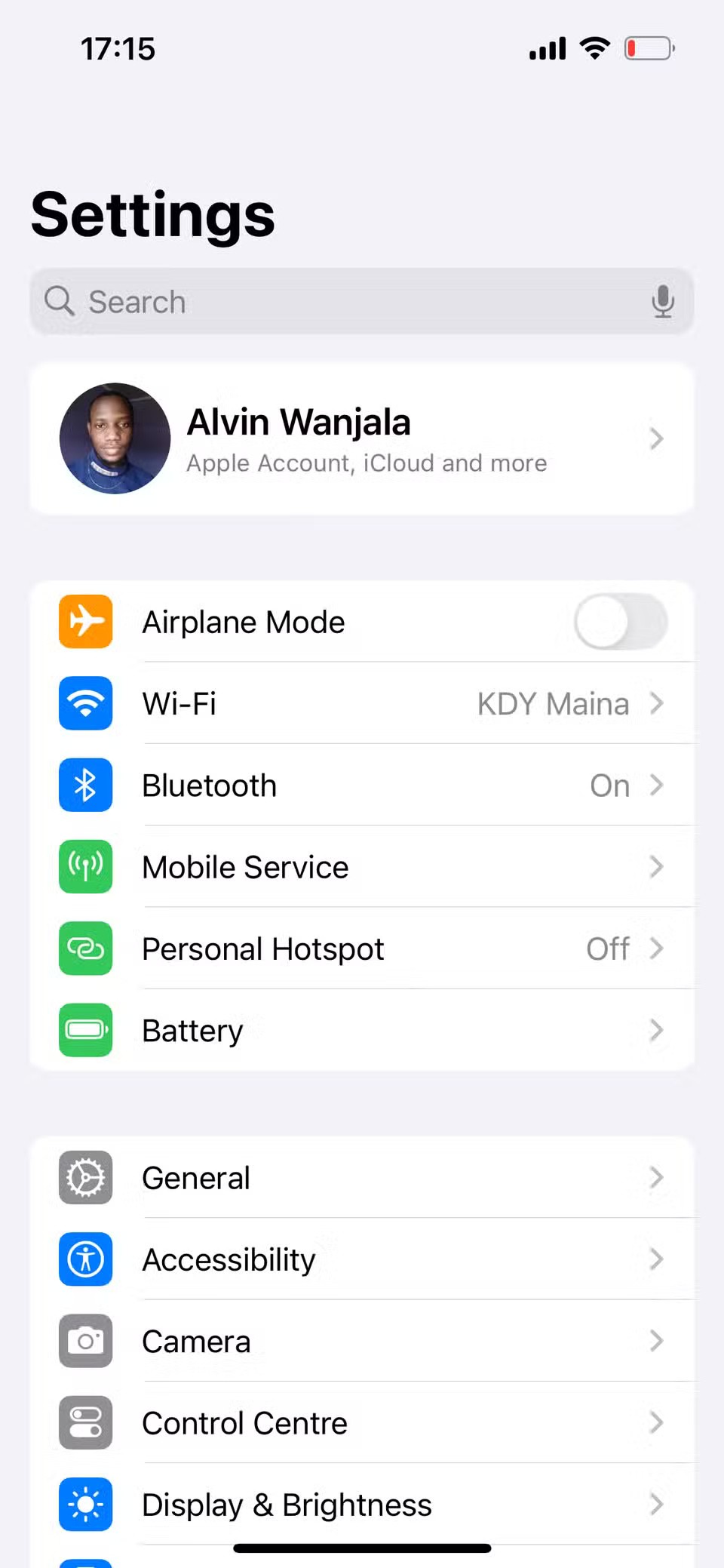
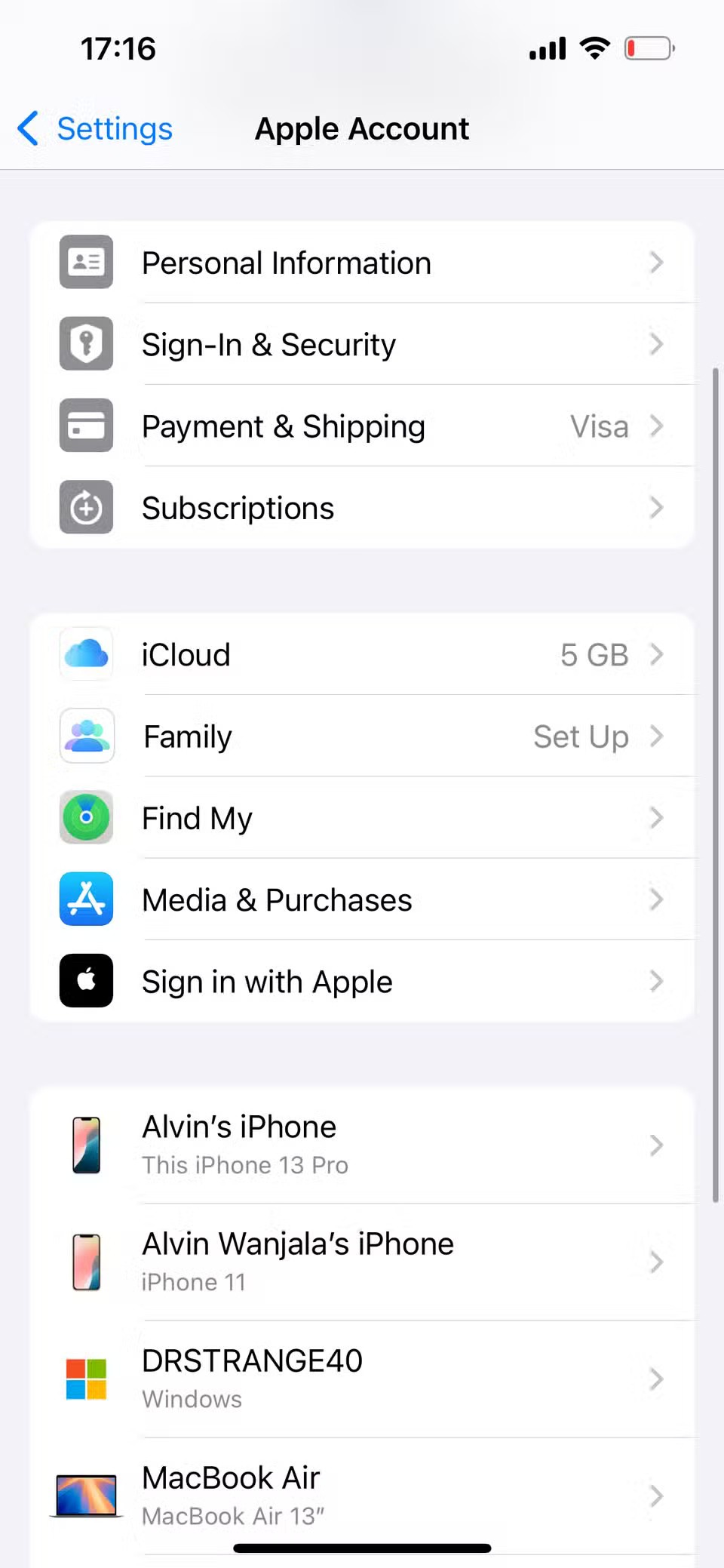
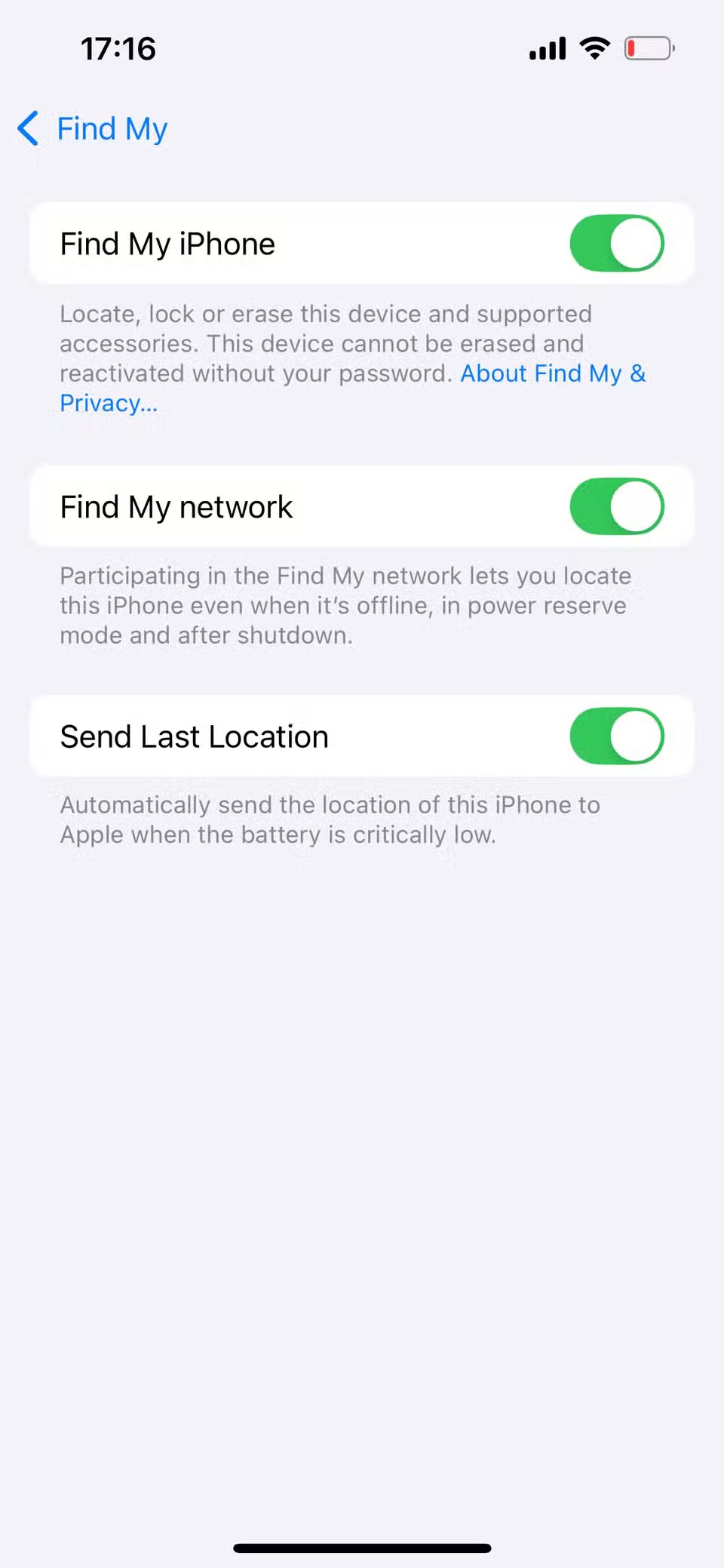
S to nastavitvijo boste imeli vsaj referenčno točko, če napravo izgubite ali izklopite.
4. Vedno imejte Bluetooth vklopljen
Morda se zdi nepovezano, vendar Bluetooth igra veliko vlogo pri tem, kako natančno lahko aplikacija Find My sledi vašemu iPhonu – še posebej, ko je brez povezave. Appleovo omrežje Find My uporablja Bluetooth za zaznavanje bližnjih naprav Apple. To drugim bližnjim napravam omogoča, da anonimno poročajo o lokaciji vašega telefona, tudi ko vaš iPhone ni povezan s spletom.
Zato je pomembno, da je Bluetooth ves čas vklopljen, še posebej, ko je naprava brez povezave, saj lahko to izboljša natančnost aplikacije Find My. Pojdite v Nastavitve > Bluetooth in nato na naslednji strani vklopite stikalo Bluetooth.
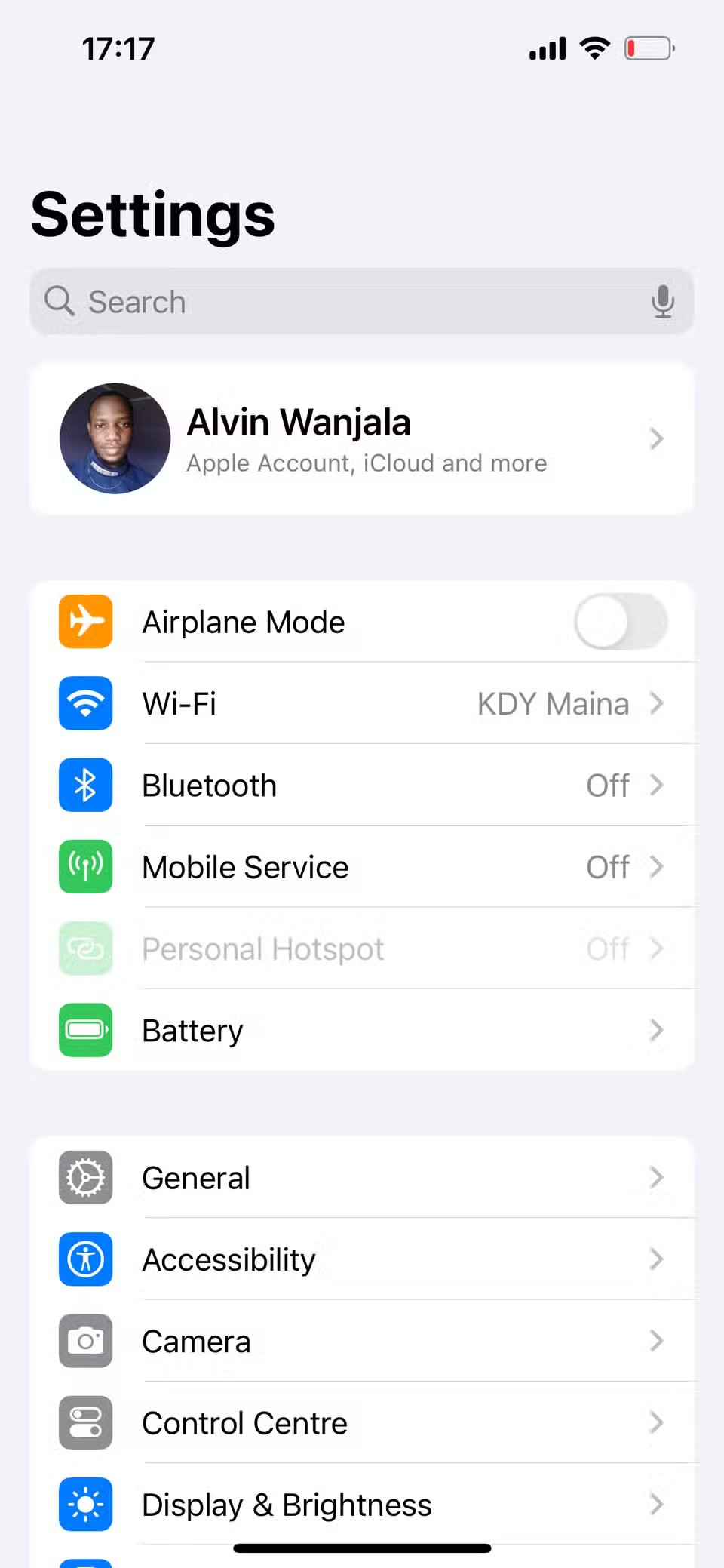
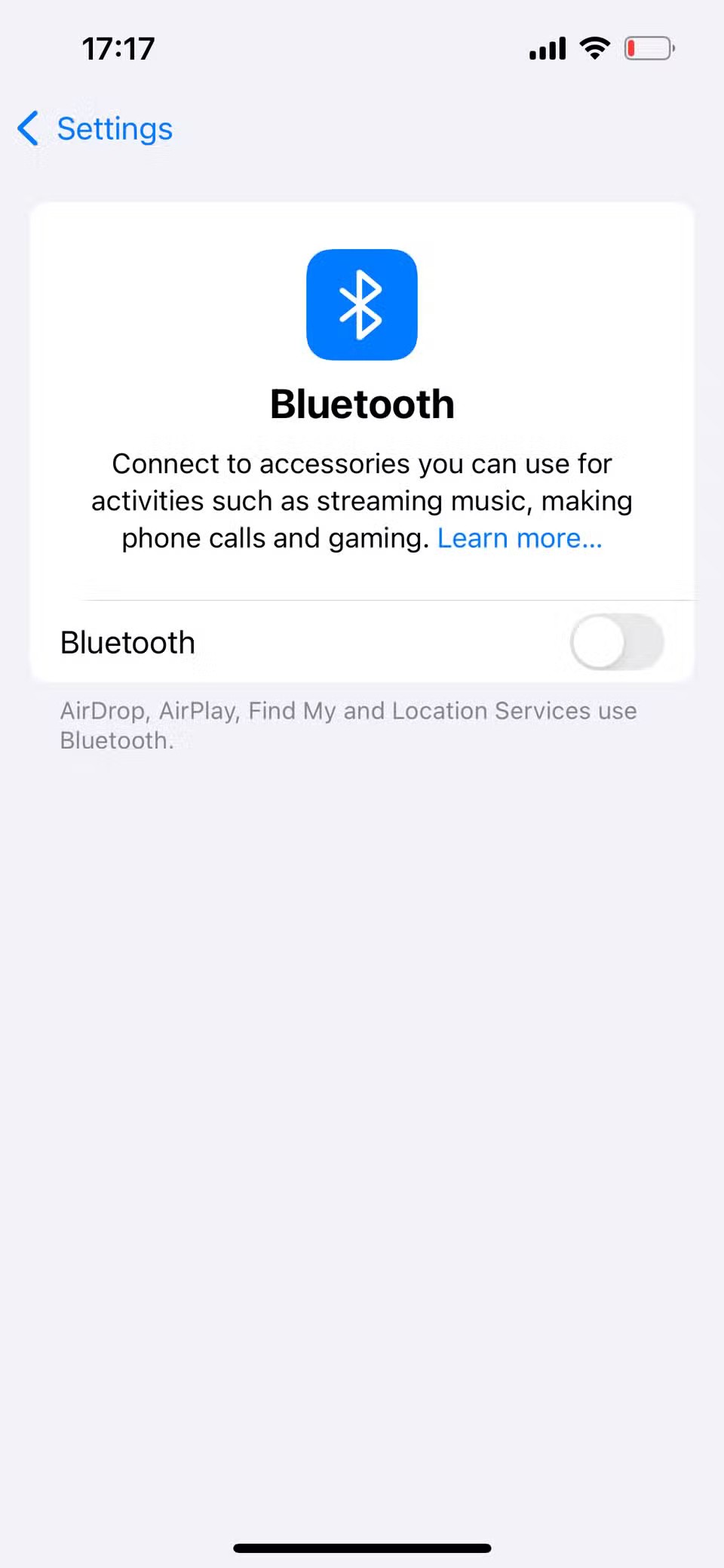
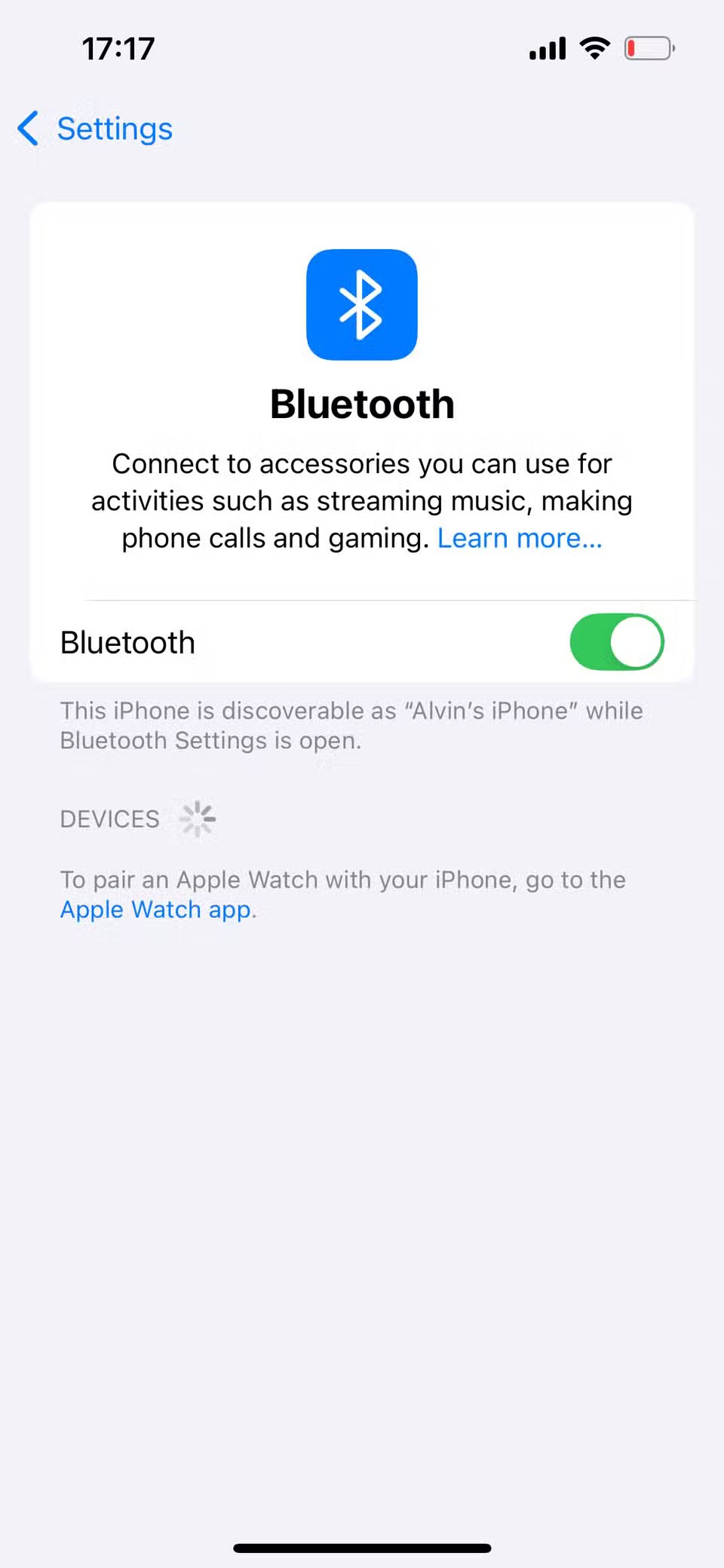
3. Vklopite Wi-Fi ali mobilne podatke
Vklop omrežja Wi-Fi ali mobilnih podatkov prav tako pomaga izboljšati natančnost aplikacije Find My. Aplikacija Find My uporablja kombinacijo signalov GPS, Wi-Fi, mobilnih baz in Bluetooth, da pomaga določiti natančno lokacijo vašega iPhona.
Wi-Fi igra pomembno vlogo pri določanju natančne lokacije, zlasti v zaprtih prostorih ali na območjih, kjer so signali GPS šibki ali jih zakrivajo stavbe. Mobilni podatki omogočajo triangulacijo z uporabo oddajnikov mobilnih telefonov, ki dopolnjujejo signale GPS in Wi-Fi za izboljšanje natančnosti lokacije vašega iPhona.
Najpomembneje pa je, da mora biti naprava, da lahko aplikacija Find My v realnem času sledi vašemu iPhonu, povezana z internetom, bodisi prek omrežja Wi-Fi bodisi prek mobilnih podatkov.
2. Vklopite lokacijske storitve
Če je GPS izklopljen, vaša naprava morda ne bo sporočala svoje lokacije v realnem času, zaradi česar jo bo težje (ali nemogoče) najti, če je izgubljena ali ukradena. Za najboljšo natančnost boste morali vklopiti lokacijske storitve, da bo aplikacija Find My vedno vedela, kje je vaš telefon.
Če želite vklopiti GPS na svojem iPhonu, sledite tem korakom:
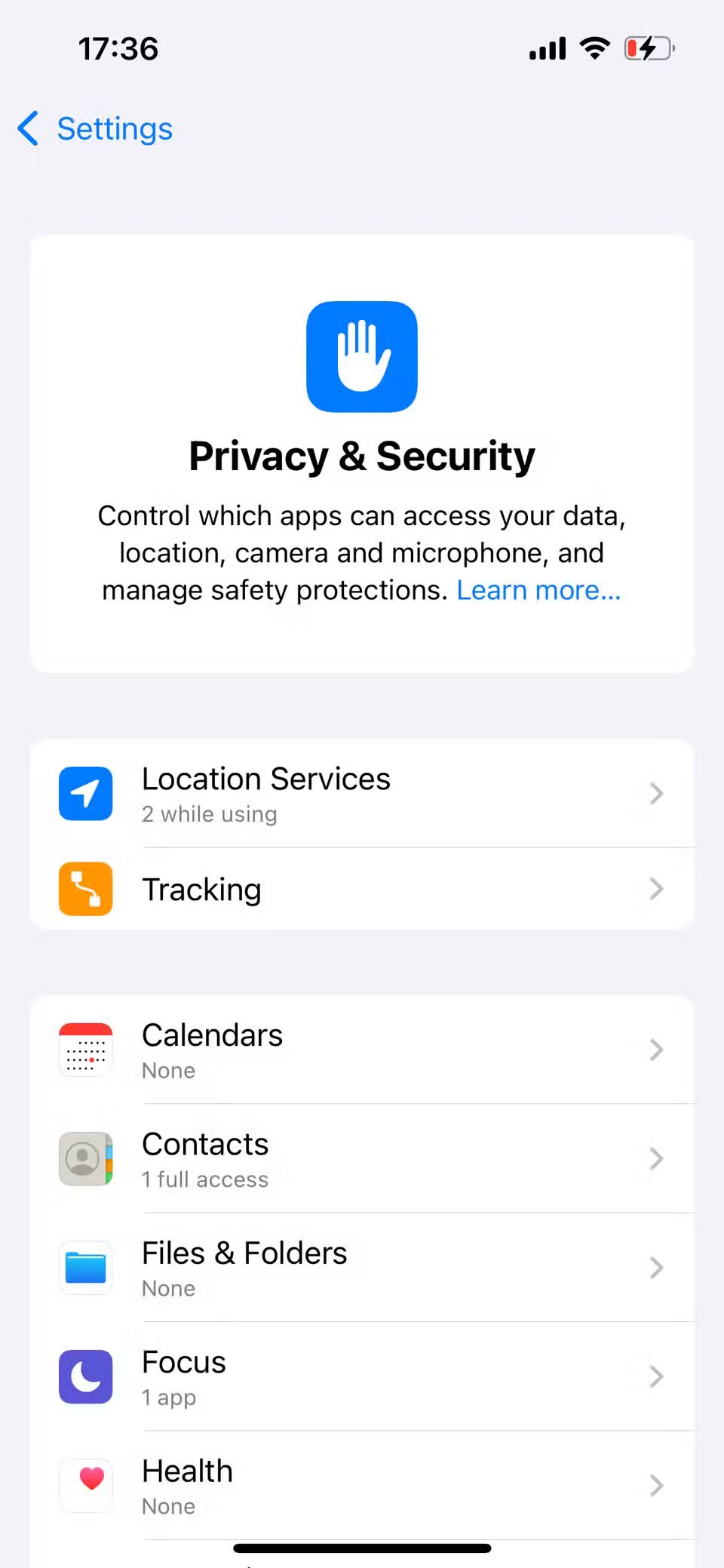
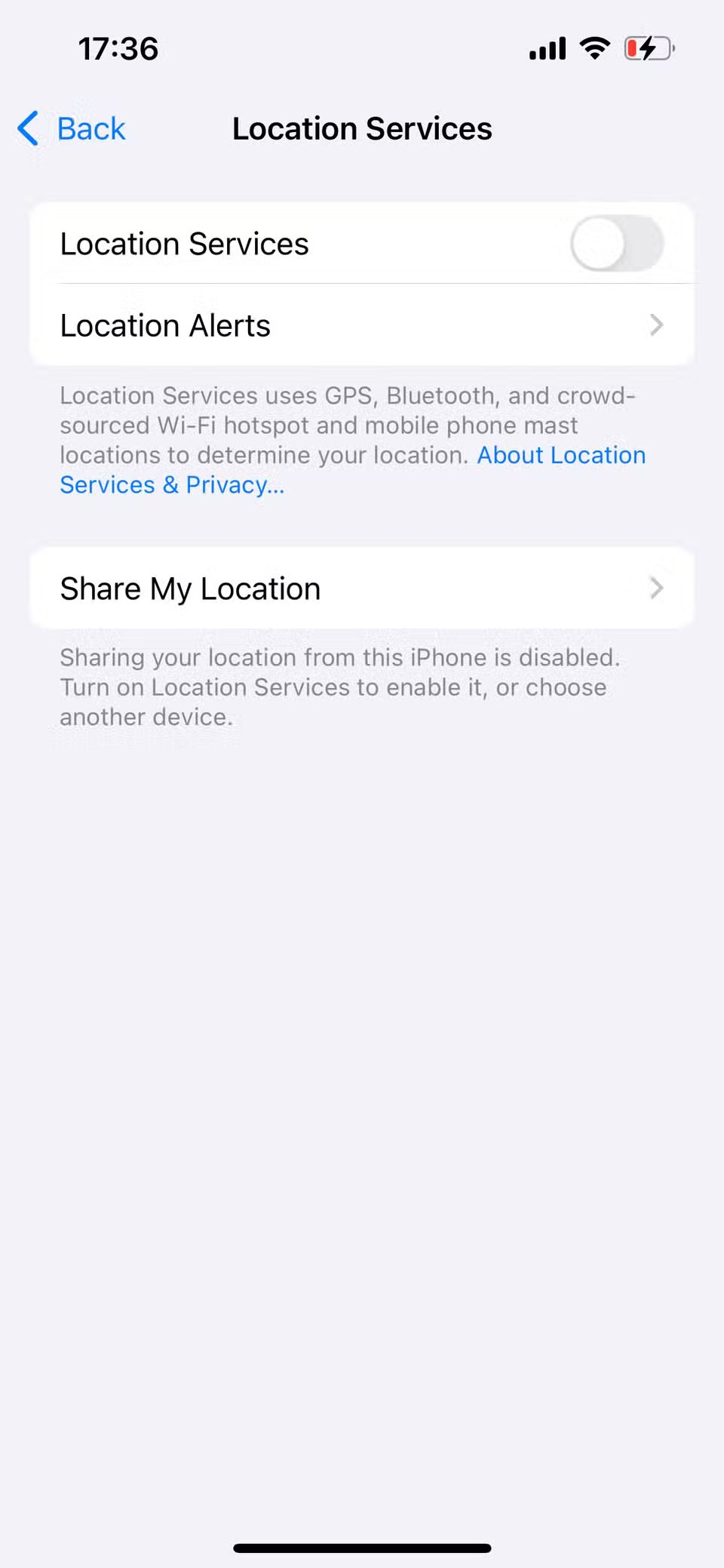
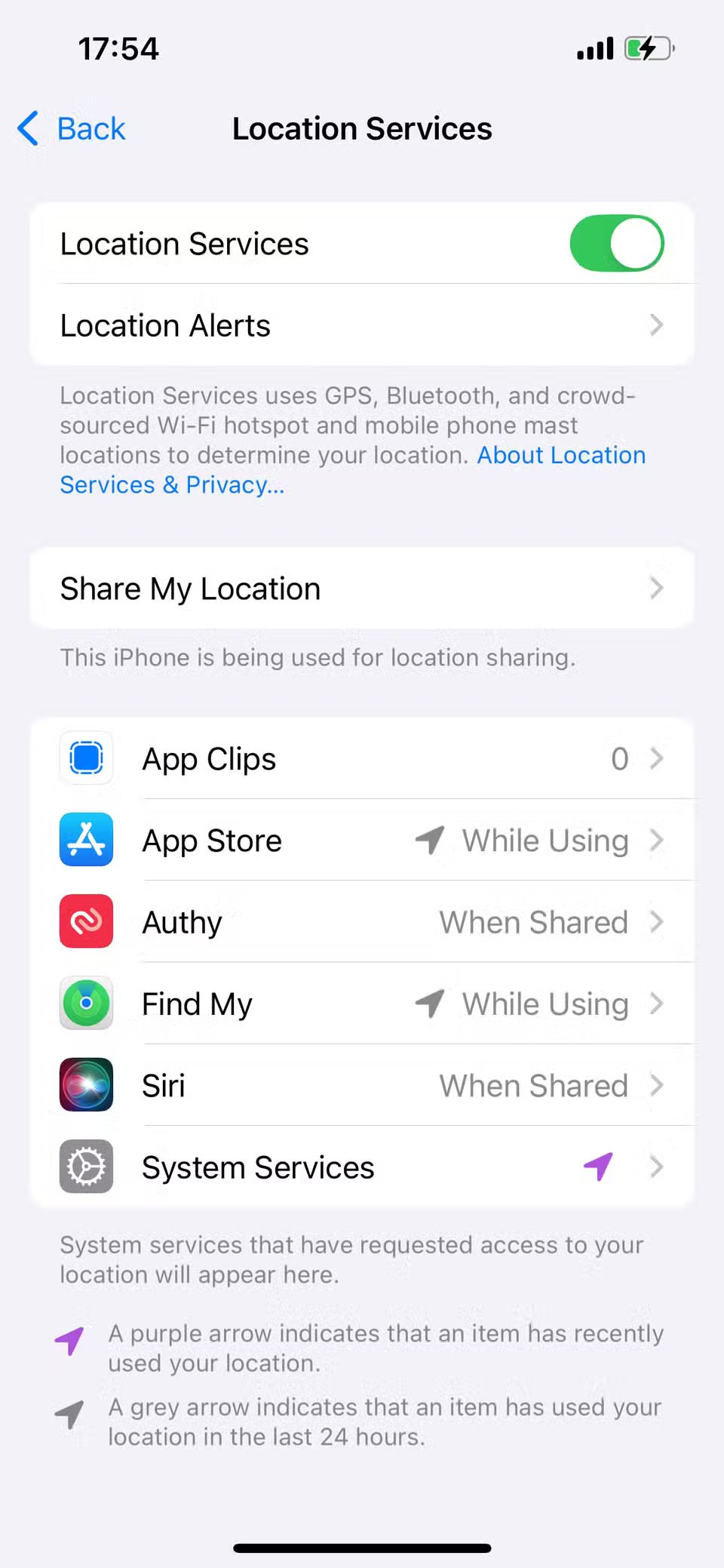
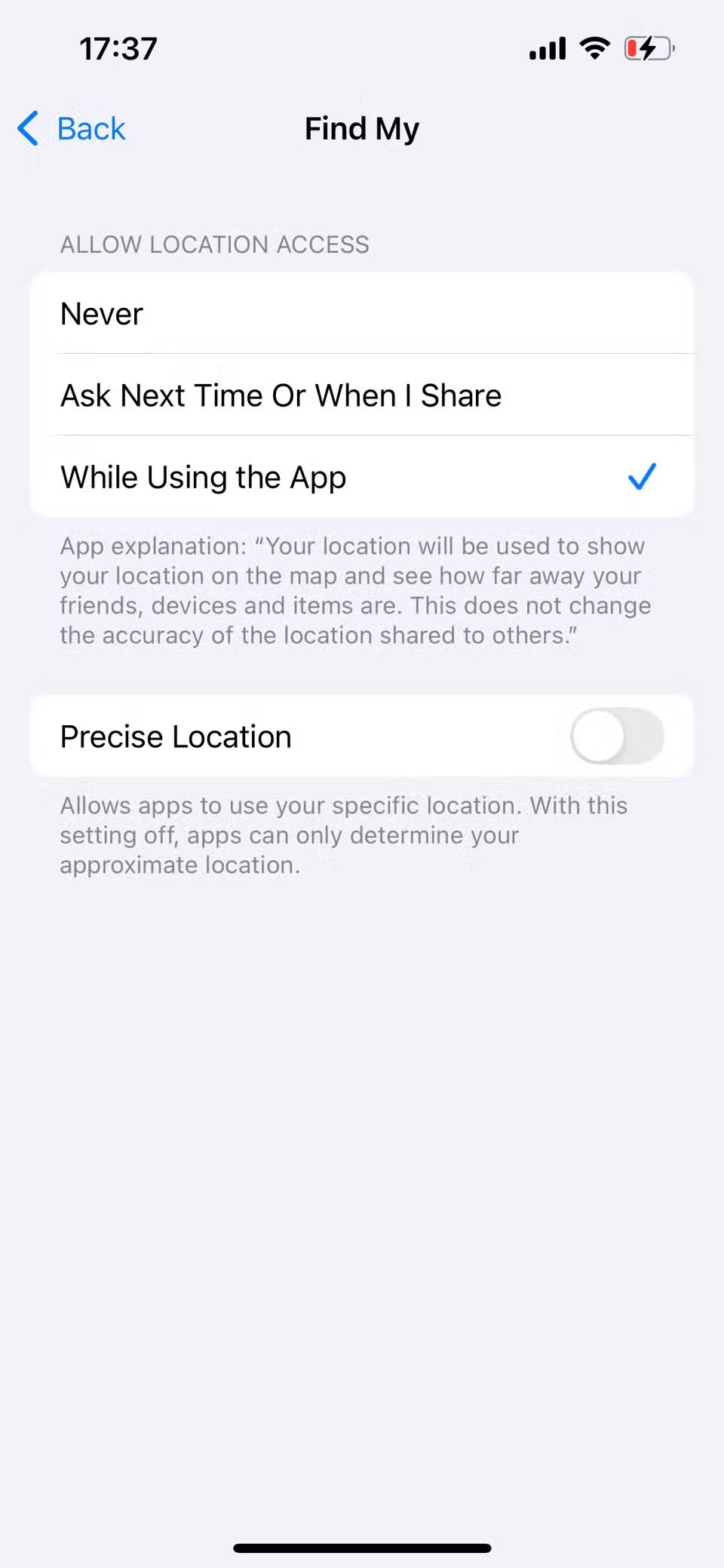
Zadnji korak je pomemben, ker aplikacija Find My za najboljše rezultate zahteva stalen dostop do vaše lokacije.
1. Vklopite natančno lokacijo
Tudi če so lokacijske storitve vklopljene , bo vaš iPhone morda poročal le približno lokacijo, razen če je vklopljena natančna lokacija . Ločevanje približne in natančne lokacije naprave je priročno pri delu z nekaterimi aplikacijami drugih ponudnikov, ki potrebujejo le vašo splošno lokacijo, ne pa tudi vaše natančne lokacije.
Vendar pa morate za funkcijo Najdi moj omogočiti dostop do svoje specifične lokacije, če želite kadar koli slediti natančni lokaciji svojega iPhona. Če želite omogočiti natančno lokacijo:
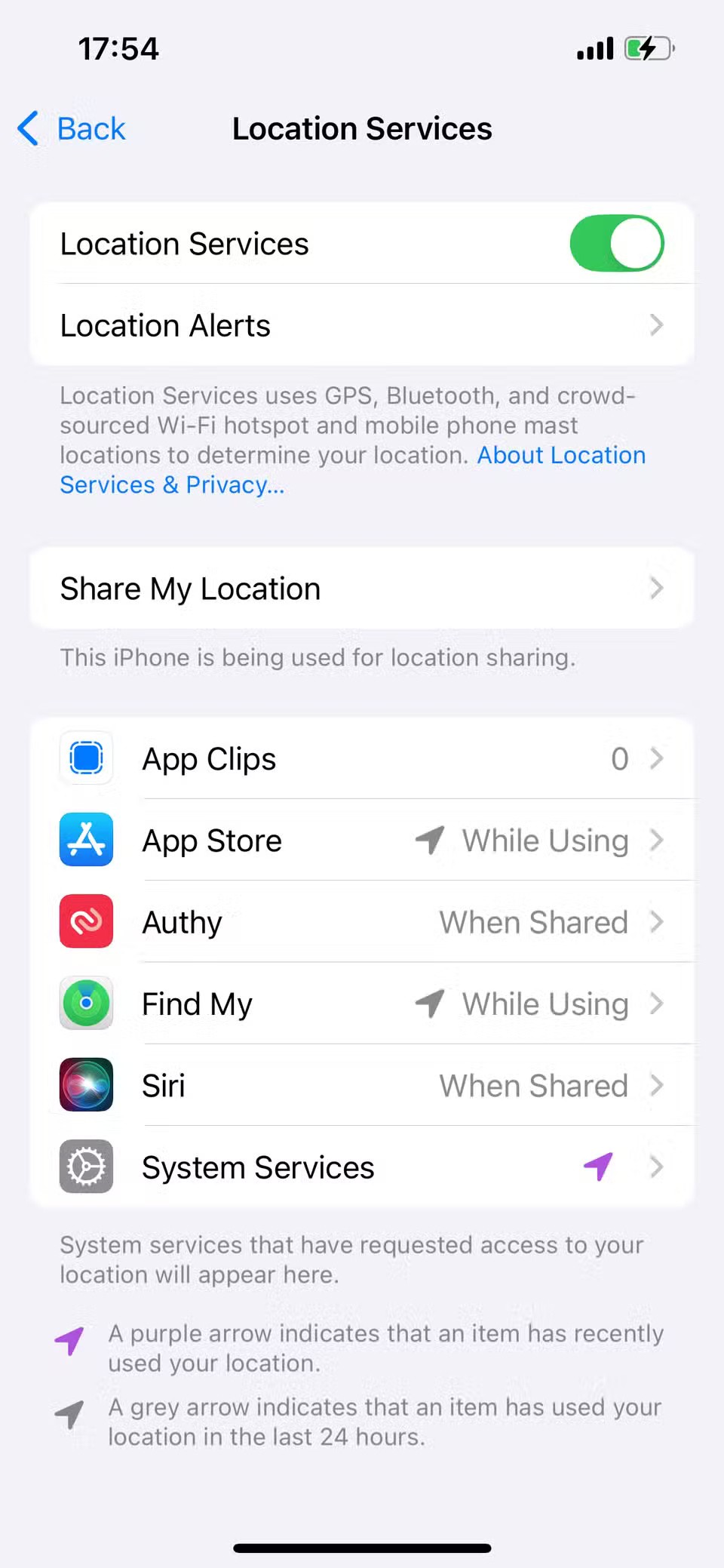
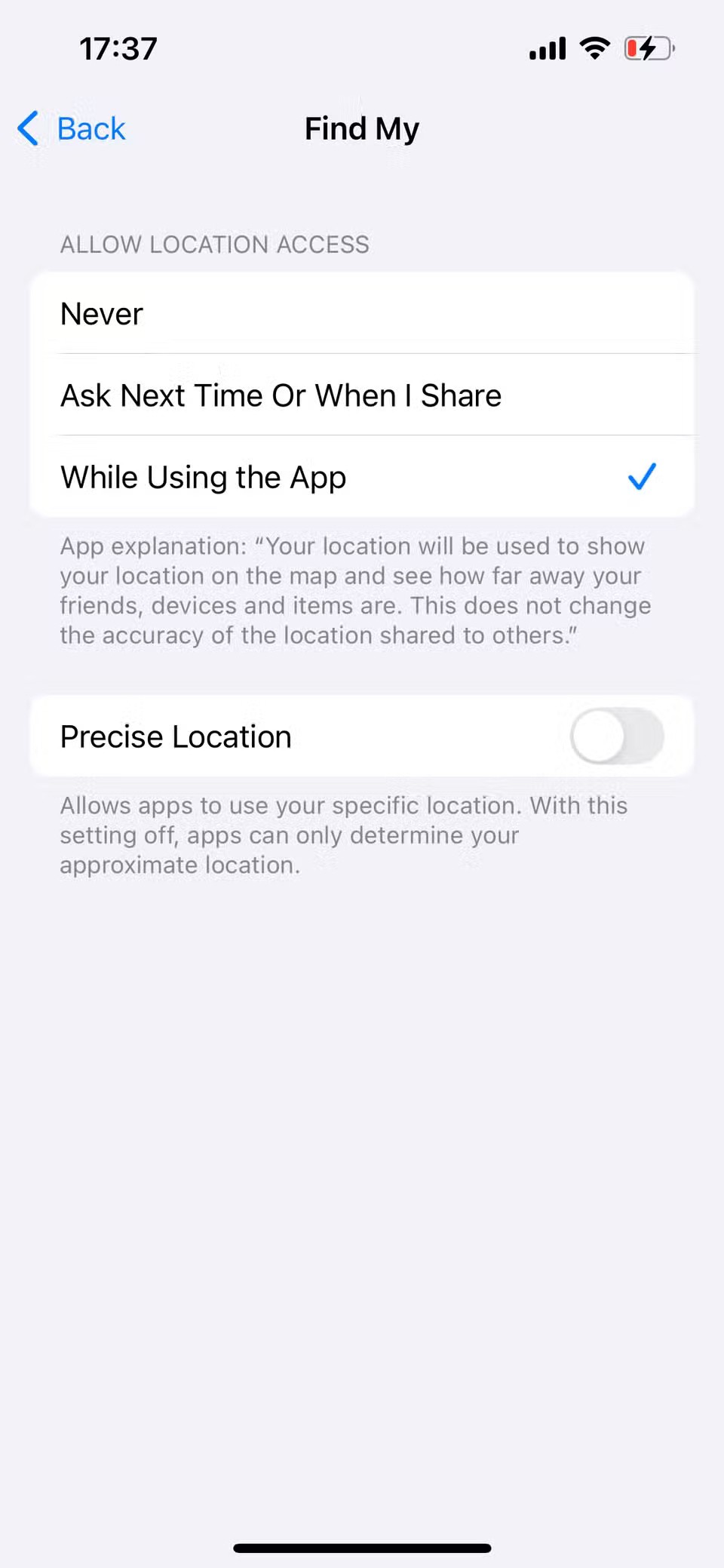
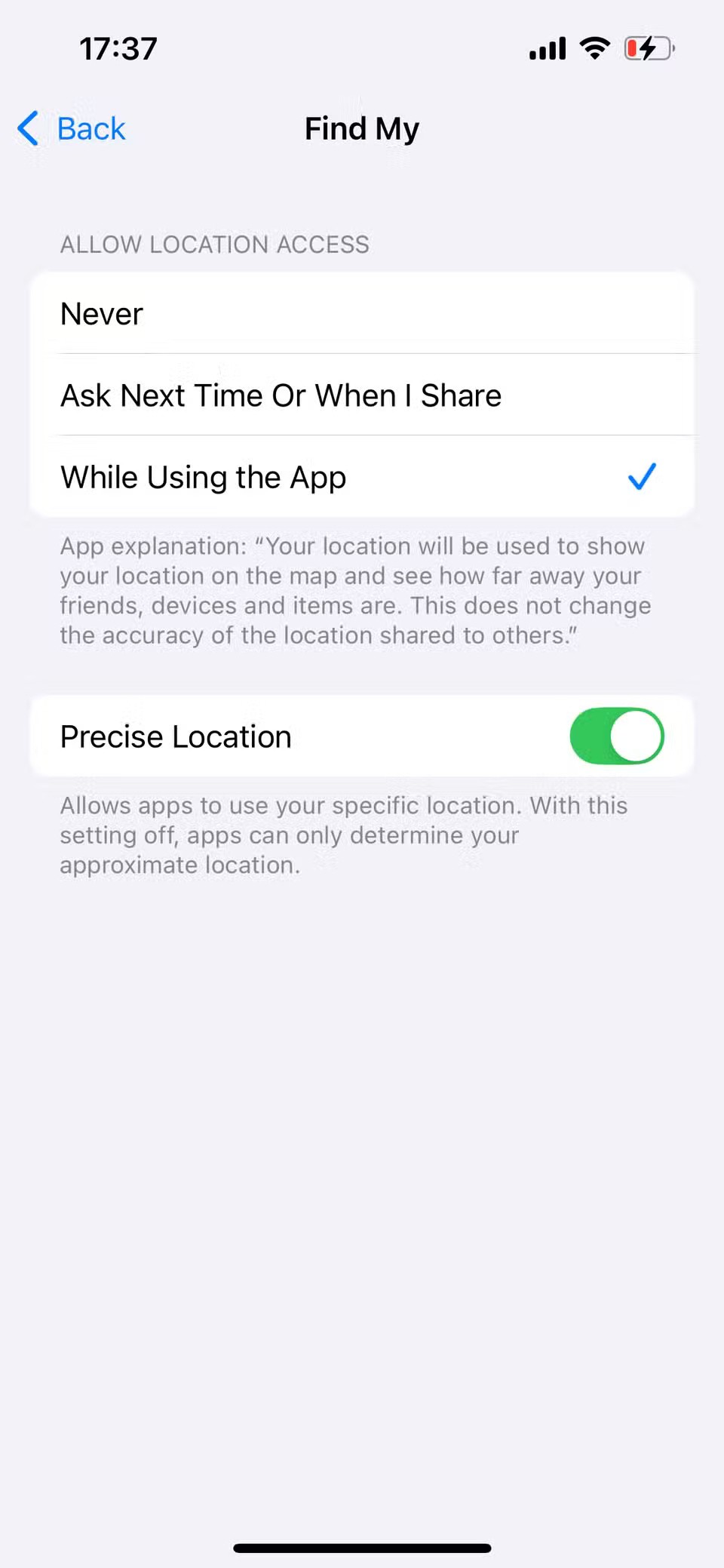
Ta nastavitev omogoča aplikaciji Find My, da natančno določi lokacijo vaše naprave na nekaj metrov. To je pomembna nastavitev, uporabna, ko poskušate najti izgubljeni iPhone z aplikacijo Find My v gneči ali v stavbi. Zagotavlja, da aplikacija Find My na zemljevidu ne prikazuje le nejasnega modrega kroga, temveč veliko natančnejšo lokacijo.
Apple se na področju zasebnosti znajde bolje kot večina podjetij. Vendar pa niso vse privzete nastavitve na iPhonu v najboljšem interesu uporabnika.
S tem akcijskim gumbom lahko kadar koli pokličete ChatGPT na svojem telefonu. Tukaj je vodnik za odpiranje ChatGPT z akcijskim gumbom na iPhonu.
Kako narediti dolg posnetek zaslona na iPhonu, lahko enostavno zajamete celotno spletno stran. Funkcija pomikanja po zaslonu na iPhonu je na voljo v sistemih iOS 13 in iOS 14, tukaj pa je podroben vodnik o tem, kako narediti dolg posnetek zaslona na iPhonu.
Geslo za iCloud lahko spremenite na več različnih načinov. Geslo za iCloud lahko spremenite v računalniku ali telefonu prek aplikacije za podporo.
Ko pošljete skupni album na iPhone nekomu drugemu, se mora ta oseba strinjati, da se mu pridruži. Povabila za skupno rabo albuma na iPhoneu lahko sprejmete na več načinov, kot je prikazano spodaj.
Ker so AirPods majhne in lahke, jih je včasih enostavno izgubiti. Dobra novica je, da preden začnete razstavljati hišo in iskati izgubljene slušalke, jih lahko izsledite s svojim iPhonom.
Ali ste vedeli, da se vaš iPhone lahko razlikuje od iPhonov, ki se prodajajo v drugih državah, odvisno od regije, kjer je izdelan?
Iskanje slik v obratni smeri na iPhoneu je zelo preprosto, če lahko uporabite brskalnik v napravi ali nekatere aplikacije tretjih oseb za več možnosti iskanja.
Z vodoravnim vrtenjem zaslona na iPhonu lahko gledate filme ali Netflix, si ogledujete PDF-je, igrate igre ... bolj priročno in imate boljšo izkušnjo.
Če ste se kdaj zbudili in ugotovili, da je baterija vašega iPhona nenadoma padla na 20 % ali manj, niste sami.
Družinska skupna raba vam omogoča, da svoje naročnine na Apple, nakupe, shrambo iCloud in lokacijo delite z do šestimi osebami.
Apple je pravkar uradno predstavil iOS 18, najnovejšo različico operacijskega sistema za iPhone z privlačnimi funkcijami in čudovitimi ozadji.
Kot večina ljudi verjetno samo pošljete (ali preberete) sporočilo in greste naprej. Vendar obstaja možnost, da spregledate kup skritih funkcij.
Ko na svoj iPhone namestite aplikacijo iz drugega vira, boste morali ročno potrditi, da je aplikacija vredna zaupanja. Nato bo aplikacija nameščena na vaš iPhone za uporabo.
Če se odjavite iz e-poštnega računa na iPhonu, boste popolnoma zapustili svoj račun in preklopili na uporabo druge e-poštne storitve.
Pri nastavitvi novega iPhona je koristno začeti s trdnimi temelji odličnih aplikacij.
Nič ni zapletenega pri tem, kako to storiti.
V primerjavi z računalnikom, kjer imate za natančno izbiro miško, je tapkanje na pravem mestu na iPhonu (ali iPadu) veliko težje. Vse dokler ne odkrijete skritega sledilnega gumba, ki je bil ves čas tik pod vašim prstom.
iPhone izklopi zvok iPhona pred neznanimi klicatelji, v sistemu iOS 26 pa iPhone samodejno sprejema dohodne klice z neznane številke in vpraša po razlogu za klic. Če želite na iPhonu prejemati neznane klice, sledite spodnjim navodilom.
iPhone ima nastavitev omejitve glasnosti zvočnika za nadzor zvoka. Vendar pa morate v nekaterih primerih povečati glasnost na iPhonu, da boste lahko slišali vsebino.
Apple se na področju zasebnosti znajde bolje kot večina podjetij. Vendar pa niso vse privzete nastavitve na iPhonu v najboljšem interesu uporabnika.
S tem akcijskim gumbom lahko kadar koli pokličete ChatGPT na svojem telefonu. Tukaj je vodnik za odpiranje ChatGPT z akcijskim gumbom na iPhonu.
Kako narediti dolg posnetek zaslona na iPhonu, lahko enostavno zajamete celotno spletno stran. Funkcija pomikanja po zaslonu na iPhonu je na voljo v sistemih iOS 13 in iOS 14, tukaj pa je podroben vodnik o tem, kako narediti dolg posnetek zaslona na iPhonu.
Geslo za iCloud lahko spremenite na več različnih načinov. Geslo za iCloud lahko spremenite v računalniku ali telefonu prek aplikacije za podporo.
Ko pošljete skupni album na iPhone nekomu drugemu, se mora ta oseba strinjati, da se mu pridruži. Povabila za skupno rabo albuma na iPhoneu lahko sprejmete na več načinov, kot je prikazano spodaj.
Ker so AirPods majhne in lahke, jih je včasih enostavno izgubiti. Dobra novica je, da preden začnete razstavljati hišo in iskati izgubljene slušalke, jih lahko izsledite s svojim iPhonom.
Ali ste vedeli, da se vaš iPhone lahko razlikuje od iPhonov, ki se prodajajo v drugih državah, odvisno od regije, kjer je izdelan?
Iskanje slik v obratni smeri na iPhoneu je zelo preprosto, če lahko uporabite brskalnik v napravi ali nekatere aplikacije tretjih oseb za več možnosti iskanja.
Z vodoravnim vrtenjem zaslona na iPhonu lahko gledate filme ali Netflix, si ogledujete PDF-je, igrate igre ... bolj priročno in imate boljšo izkušnjo.
Če ste se kdaj zbudili in ugotovili, da je baterija vašega iPhona nenadoma padla na 20 % ali manj, niste sami.


















